Tạo flowchart (hay còn gọi là lưu đồ hoặc sơ đồ luồng) có thể là nhiệm vụ rất dễ dàng đối với nhiều người. Và nếu đã theo dõi các bài viết của Quản Trị Mạng, bạn có thể tạo flowchart tuyệt đẹp trong Word. Thậm chí bạn có thể tạo lưu đồ trên Excel vô cùng đơn giản. Nhưng điều gì sẽ xảy ra nếu bạn muốn sử dụng một mẫu flowchart có sẵn nhỉ?
Các mẫu lưu đồ cho Microsoft Office sau đây giúp bạn tạo sơ đồ nhanh chóng trong Word, Excel hoặc PowerPoint. Cho dù với mục đích kinh doanh hay cá nhân, người dùng cũng sẽ có một khởi đầu tuyệt vời với các tùy chọn tiện dụng và dễ dàng chỉnh sửa này.
Top template sơ đồ luồng cho Microsoft Office
Tại sao nên sử dụng flowchart?
Nếu cần ghi lại hoặc giải thích một quy trình hay thủ tục, không có cách nào tốt hơn việc sử dụng một hình ảnh. Thay vì giải thích các bước trong tài liệu, flow chart đưa ra một hình ảnh rõ ràng, dễ theo dõi. Nó có thể được sử dụng trong hầu hết mọi ngành kinh doanh, cũng như cuộc sống cá nhân. Lợi ích chính của một flowchart là nó thu hẹp khoảng cách về từ vựng giữa các nhóm khác nhau khi làm việc cùng nhau.
Mẫu flowchart cho Microsoft Word
Process Flowchart
Lưu đồ quy trình cơ bản được sử dụng thường xuyên nhất và thông thường là những gì mọi người nghĩ đến trước tiên khi đề cập đến “flowchart”. Mẫu này cung cấp cho người dùng một quy trình hoàn chỉnh, chỉ cần chỉnh sửa để phù hợp với nhu cầu của từng người. Nó phù hợp với hầu hết mọi loại quy trình.
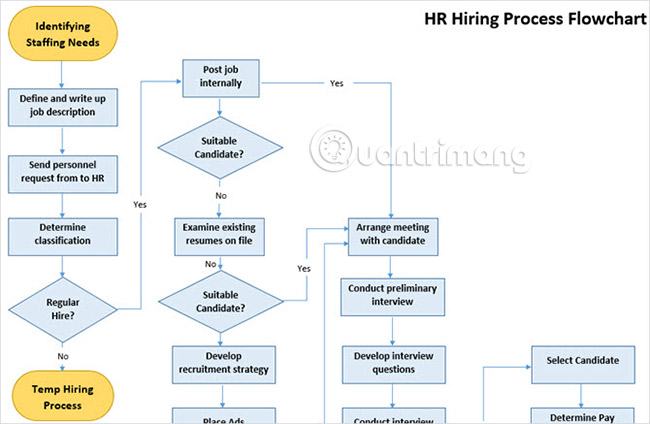
Swim Lane Flowchart
Nếu muốn tạo lưu đồ hiển thị một quy trình, nhưng vẫn chia các bước thành các danh mục riêng, thì người dùng cần sử dụng một flowchart phân làn. Như có thể thấy trong ảnh chụp màn hình bên dưới, các danh mục xuất hiện giữa các đường song song (làn).
Loại lưu đồ này, cũng từ MyWordTemsheet.org, thường được sử dụng cho các quy trình kinh doanh liên quan đến nhiều bộ phận.
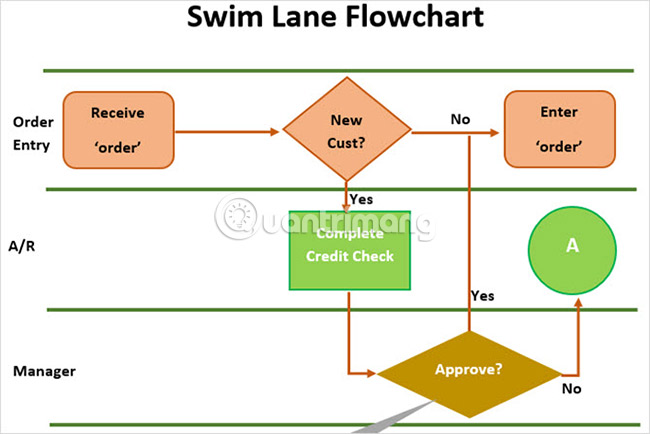
Mẫu flowchart cho Microsoft Excel
Simple Flowchart
Nếu thích sử dụng Excel để tạo lưu đồ của riêng mình, thì hãy xem mẫu có tiêu đề Example Flow Chart Template trên trang web Template.net.
Giống như các mẫu dành cho Word, người dùng sẽ thấy một sơ đồ luồng cơ bản dễ chỉnh sửa.
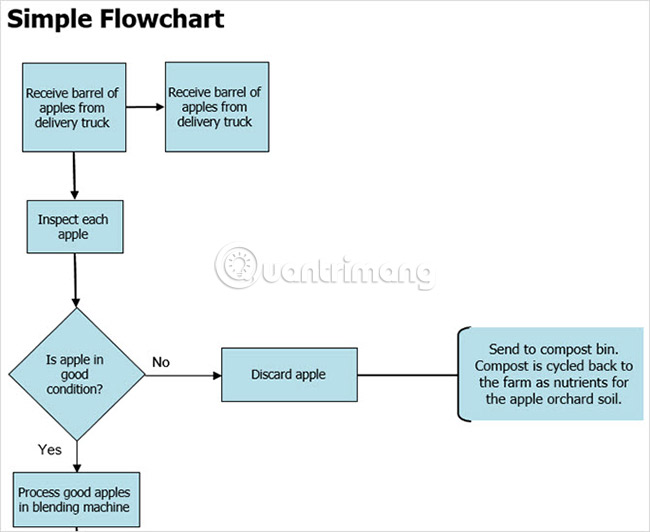
Bộ flowchart
Tùy chọn tiếp theo là một tập hợp các mẫu có thể tải xuống ngay trong Excel. Bấm vào File > New từ menu. Sau đó, trong hộp tìm kiếm, nhập từ Flowchart. Tiếp theo, bạn sẽ thấy tùy chọn có tiêu đề đơn giản là Flowcharts. Hãy chọn nó và nhấp vào Create để tải xuống trọn bộ.
Điều tuyệt vời của bộ flowchart này là người dùng có được 8 mẫu khác nhau trong một workbook.
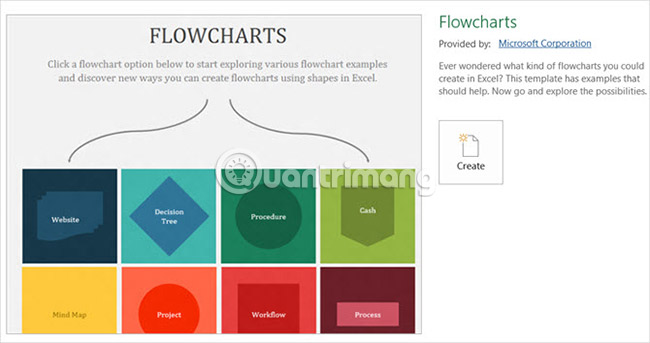
Các template Website và Cash
Hai mẫu này rất giống nhau vì mỗi mẫu sử dụng một flowchart theo hướng đi xuống. Sau đó chúng mở rộng và phân nhánh thành những phần nhỏ hơn.
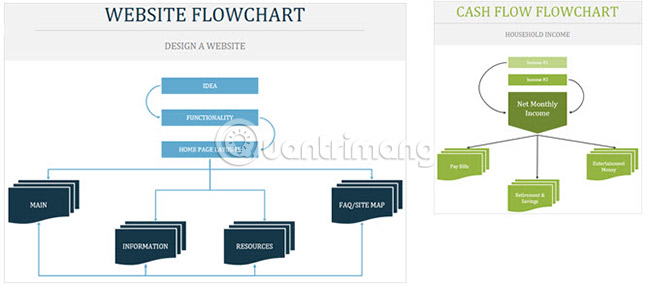
Template Decision Tree
Template Decision Tree cũng sử dụng luồng đi theo chiều hướng xuống nhưng mở rộng ra ở mỗi điểm chọn quyết định “Yes”. Mỗi điểm “Yes” đưa ra một quyết định cuối cùng.
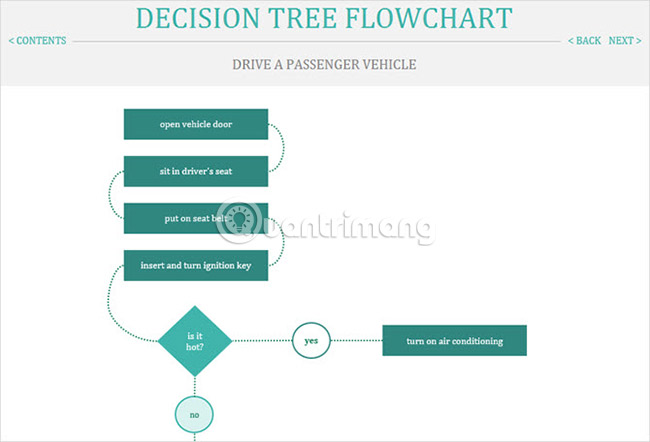
Các template Procedure và Process
Các template Procedure và Process đều là các lưu đồ đơn giản và sạch sẽ. Người dùng có thể sử dụng chúng để hiển thị hầu hết mọi loại quy trình liên quan đến việc ra quyết định.
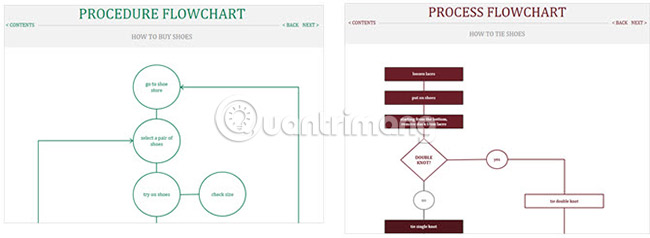
Template Project
Đối với dự án cơ bản, mẫu Project Flowchart là một tùy chọn dễ hiểu. Nhưng người dùng có thể điều chỉnh lưu đồ này dễ dàng cho các dự án lớn hơn.
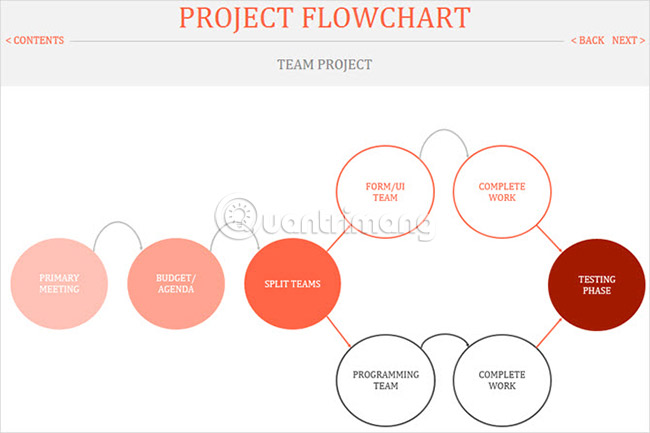
Template Workflow
Template Workflow có lẽ là tùy chọn đơn giản nhất. Nó cho thấy một quy trình làm việc đơn giản, theo chiều hướng xuống.
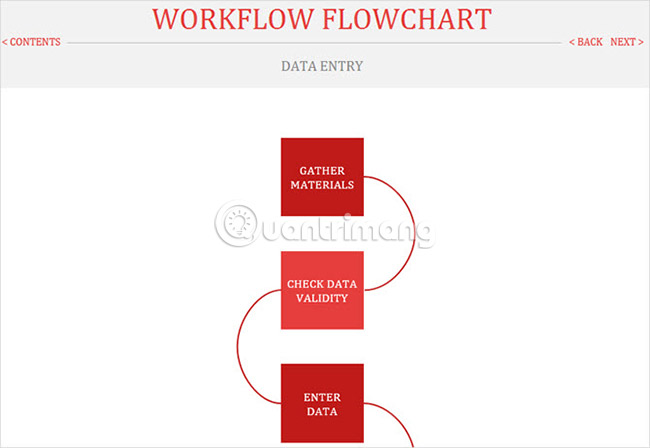
Template Mind Map
Template Mind Map giống một sơ đồ hơn là một lưu đồ. Template Mind Map cung cấp một phương pháp dễ sử dụng để tự động não hoặc tư duy theo nhóm.
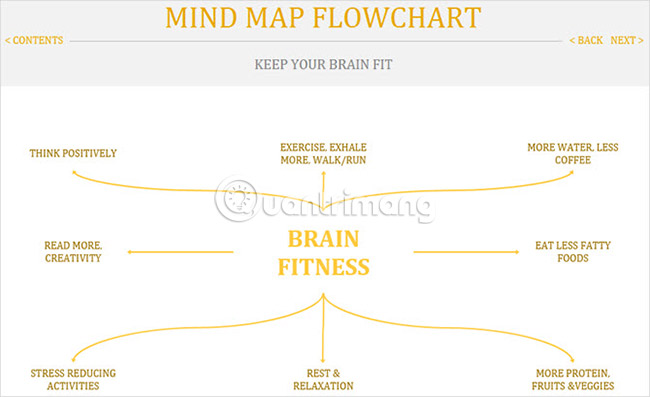
Mẫu flowchart cho Microsoft PowerPoint
Data Flow PowerPoint Template
Có thể người dùng muốn tạo sơ đồ của riêng mình trong PowerPoint để thuyết trình hoặc đơn giản vì sở thích.
Mẫu này từ SlideHunter.com bao gồm ba định dạng khác nhau, mỗi định dạng trên một slide riêng. Mặc dù chúng được gọi là các template “luồng dữ liệu”, nhưng bạn cũng có thể sử dụng chúng cho các luồng quy trình.
Định dạng 1
Định dạng lưu đồ đầu tiên là một định dạng hữu ích cho quá trình ra quyết định. Chỉ cần đặt câu hỏi vào vòng tròn màu đỏ.
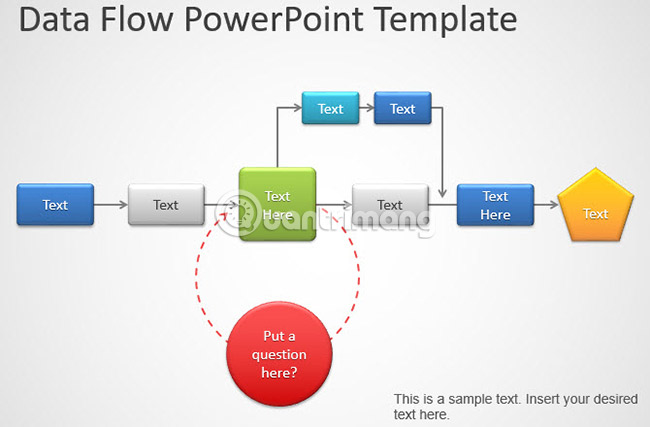
Định dạng 2
Định dạng thứ hai lý tưởng cho các tình huống phải lấy hoặc hoàn thành nhiều phần trước khi một quá trình có thể bắt đầu. Người dùng cũng có thể đảo ngược nó để bắt đầu với vòng tròn màu đỏ và mở rộng nó từ đó.
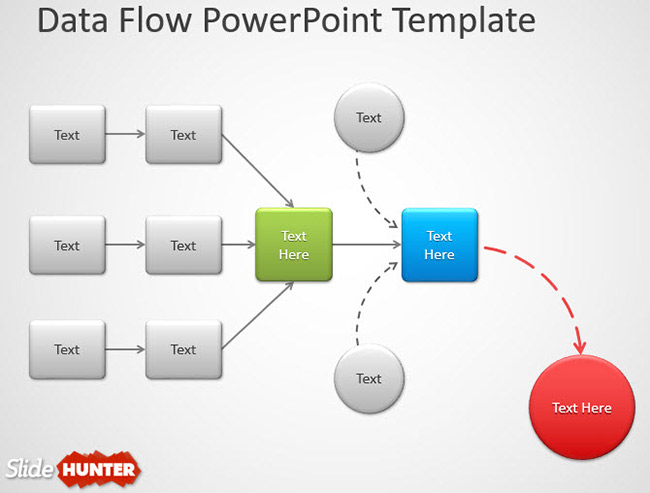
Định dạng 3
Định dạng lưu đồ thứ ba rất hữu ích khi muốn hiển thị một quy trình đơn giản mà không có tiền đề dựa trên quyết định.
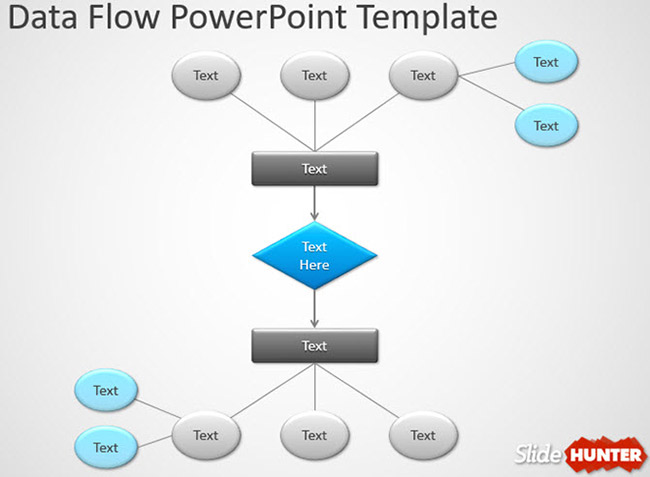
Process Diagram
Một mẫu khác từ SlideHunter.com cho PowerPoint với hai tùy chọn là một sơ đồ quy trình. Sự khác biệt duy nhất giữa hai slide là một cái có màu sắc, còn cái kia chỉ có màu xám. Người dùng cũng có thể thử slide thứ ba cho clipart được sử dụng, giúp dễ dàng sao chép và dán vào một slide khác nếu cần.
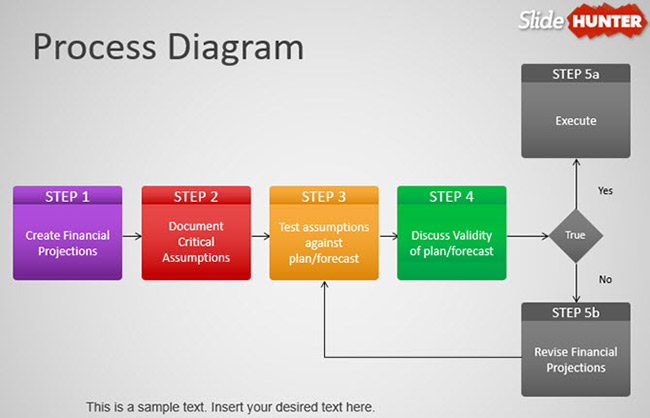
Chỉnh sửa mẫu
Vì các mẫu đều được sử dụng trong ứng dụng Microsoft Office, nên người dùng có thể thực hiện các thay đổi cho chúng tương tự nhau.
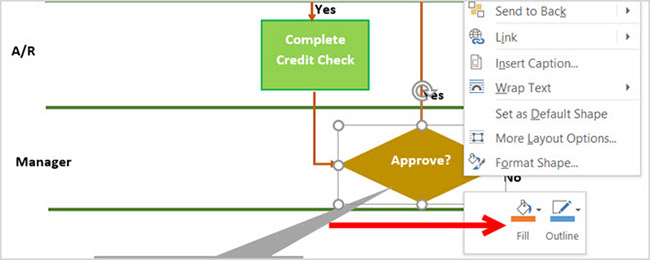
- Người dùng có thể thay đổi màu sắc bằng cách chọn hình dạng, nhấp chuột phải để mở cửa sổ popup và sau đó chọn màu từ tùy chọn Fill.
- Người dùng có thể chỉnh sửa văn bản bằng cách nhấp vào bên trong các hình dạng.
- Người dùng có thể xóa các đối tượng bằng cách chọn chúng và nhấp vào nút Delete.
- Người dùng có thể thêm các đối tượng tương tự bằng cách chọn chúng và sử dụng hành động copy/paste.
- Người dùng có thể thêm các đối tượng mới bằng cách nhấp vào Insert > Shapes và sau đó thực hiện lựa chọn.
- Người dùng có thể di chuyển một đối tượng bằng cách chọn nó và khi mũi tên bốn mặt xuất hiện, kéo nó đến vị trí mới.
Một mục cần lưu ý về các mẫu Word và PowerPoint là các connector (dấu nối) sẽ không tự động thay đổi nếu bạn di chuyển một hình dạng. Vì vậy, cần lưu ý rằng phải di chuyển chúng bằng tay nếu sắp xếp lại lưu đồ.
Nếu chọn sử dụng Excel thay thế, các dấu nối sẽ đi theo khi bạn di chuyển các hình dạng. Điều này giúp dễ dàng thay đổi giao diện mà không mất luồng dữ liệu.
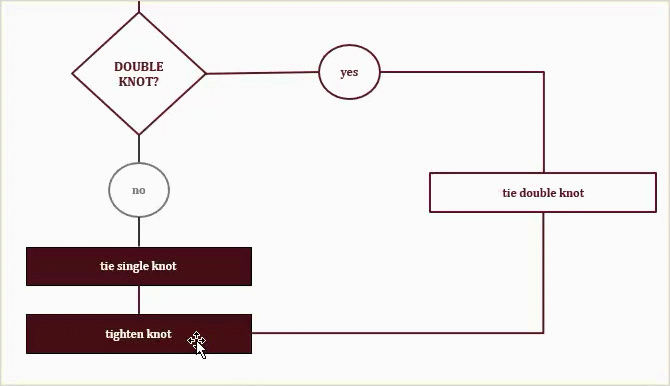
Microsoft Visio là một công cụ tuyệt vời để tạo sơ đồ vì đó là nhiệm vụ chính của nó.
Tuy nhiên, nếu chỉ biết những điều cơ bản về Microsoft Office (với Word, Excel và PowerPoint), thì những mẫu này sẽ phù hợp với bạn. Không có lý do gì để tạo ra một flowchart từ đầu, đặc biệt là khi không có nhiều thời gian. Chọn ứng dụng, tải xuống một trong những mẫu tuyệt vời này và bắt đầu tạo flowchart! Hoặc, hãy thử một trong những công cụ tạo lưu đồ miễn phí cho Windows này.
Bạn thích ứng dụng Microsoft Office nào để tạo lưu đồ? Đâu là mẫu flowchart của bạn? Cho chúng tôi biết suy nghĩ trong phần bình luận bên dưới nhé!
Chúc bạn tìm được lựa chọn phù hợp!
 Công nghệ
Công nghệ  AI
AI  Windows
Windows  iPhone
iPhone  Android
Android  Học IT
Học IT  Download
Download  Tiện ích
Tiện ích  Khoa học
Khoa học  Game
Game  Làng CN
Làng CN  Ứng dụng
Ứng dụng 


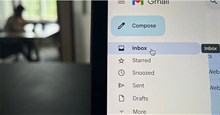




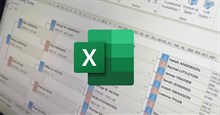










 Linux
Linux  Đồng hồ thông minh
Đồng hồ thông minh  macOS
macOS  Chụp ảnh - Quay phim
Chụp ảnh - Quay phim  Thủ thuật SEO
Thủ thuật SEO  Phần cứng
Phần cứng  Kiến thức cơ bản
Kiến thức cơ bản  Lập trình
Lập trình  Dịch vụ công trực tuyến
Dịch vụ công trực tuyến  Dịch vụ nhà mạng
Dịch vụ nhà mạng  Quiz công nghệ
Quiz công nghệ  Microsoft Word 2016
Microsoft Word 2016  Microsoft Word 2013
Microsoft Word 2013  Microsoft Word 2007
Microsoft Word 2007  Microsoft Excel 2019
Microsoft Excel 2019  Microsoft Excel 2016
Microsoft Excel 2016  Microsoft PowerPoint 2019
Microsoft PowerPoint 2019  Google Sheets
Google Sheets  Học Photoshop
Học Photoshop  Lập trình Scratch
Lập trình Scratch  Bootstrap
Bootstrap  Năng suất
Năng suất  Game - Trò chơi
Game - Trò chơi  Hệ thống
Hệ thống  Thiết kế & Đồ họa
Thiết kế & Đồ họa  Internet
Internet  Bảo mật, Antivirus
Bảo mật, Antivirus  Doanh nghiệp
Doanh nghiệp  Ảnh & Video
Ảnh & Video  Giải trí & Âm nhạc
Giải trí & Âm nhạc  Mạng xã hội
Mạng xã hội  Lập trình
Lập trình  Giáo dục - Học tập
Giáo dục - Học tập  Lối sống
Lối sống  Tài chính & Mua sắm
Tài chính & Mua sắm  AI Trí tuệ nhân tạo
AI Trí tuệ nhân tạo  ChatGPT
ChatGPT  Gemini
Gemini  Điện máy
Điện máy  Tivi
Tivi  Tủ lạnh
Tủ lạnh  Điều hòa
Điều hòa  Máy giặt
Máy giặt  Cuộc sống
Cuộc sống  TOP
TOP  Kỹ năng
Kỹ năng  Món ngon mỗi ngày
Món ngon mỗi ngày  Nuôi dạy con
Nuôi dạy con  Mẹo vặt
Mẹo vặt  Phim ảnh, Truyện
Phim ảnh, Truyện  Làm đẹp
Làm đẹp  DIY - Handmade
DIY - Handmade  Du lịch
Du lịch  Quà tặng
Quà tặng  Giải trí
Giải trí  Là gì?
Là gì?  Nhà đẹp
Nhà đẹp  Giáng sinh - Noel
Giáng sinh - Noel  Hướng dẫn
Hướng dẫn  Ô tô, Xe máy
Ô tô, Xe máy  Tấn công mạng
Tấn công mạng  Chuyện công nghệ
Chuyện công nghệ  Công nghệ mới
Công nghệ mới  Trí tuệ Thiên tài
Trí tuệ Thiên tài